Bieži uzdotie jautājumi par noklusējuma parolēm

Šodienas rakstā Quantrimang apkopos dažus bieži uzdotos jautājumus par noklusējuma parolēm, lai palīdzētu lasītājiem atbildēt uz jautājumiem, kas saistīti ar šo problēmu.
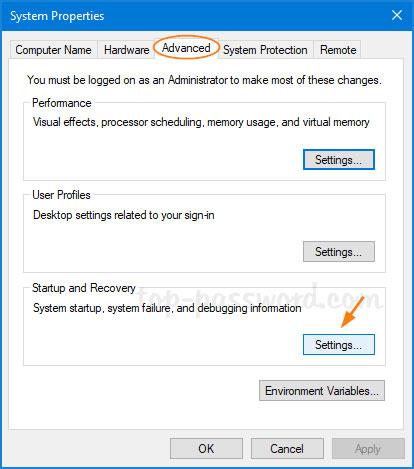
Zilā ekrāna nāves (BSOD) kļūdas bieži rodas, ja ir nopietna kļūda un sistēma Windows nevar to atjaunot vai labot pati. Lai noteiktu zilā ekrāna nāves kļūdas cēloni, jums ir jākonfigurē sistēma Windows, lai katru reizi, kad rodas problēma, izveidotu minidump.
1. metode: iespējojiet minidump izveidi, izmantojot sistēmas rekvizītus
1. Nospiediet taustiņu Win+ R, lai parādītu lodziņu Palaist , un ierakstiet SystemPropertiesAvised, pēc tam nospiediet, Enterlai atvērtu logu System Properties .
2. Noklikšķiniet uz pogas Iestatījumi sadaļā Startēšana un atkopšana .
Sadaļā Startēšana un atkopšana noklikšķiniet uz pogas Iestatījumi
3. Atmiņas izmešanas opcijas ir atrodamas sadaļā Atkļūdošanas informācijas rakstīšana . Pēc noklusējuma tas ir Automātiska atmiņas dump . Vienkārši mainiet to uz Small memory dump (256KB) un noklikšķiniet uz Labi.
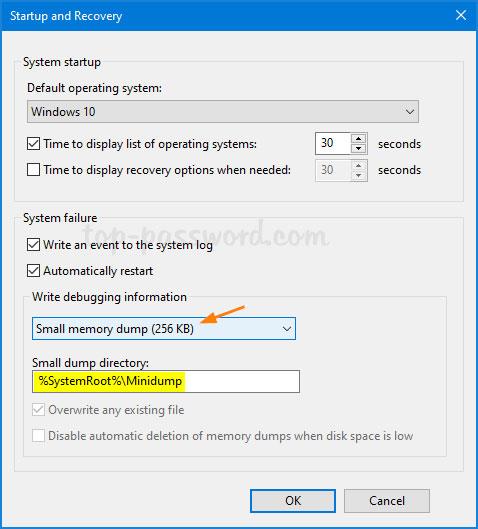
Mainīt uz mazo atmiņas izdruku (256 KB)
4. Ikreiz, kad datorā tiek parādīta zilā ekrāna kļūda, tas automātiski apkopo noteiktu diagnostikas informāciju un saglabā to nelielā failā, ko varat atrast mapē C:\Windows\Minidump.
2. metode: iespējojiet minidump izveidi, pielāgojot reģistru
1. Atveriet reģistra redaktoru un pārlūkojiet šo vietu:
HKEY_LOCAL_MACHINE\SYSTEM\CurrentControlSet\Control\CrashControl2. Labajā pusē veiciet dubultklikšķi uz 32 bitu DWORD CrashDumpEnabled un mainiet tā vērtību no noklusējuma vērtības 7 uz 3 .
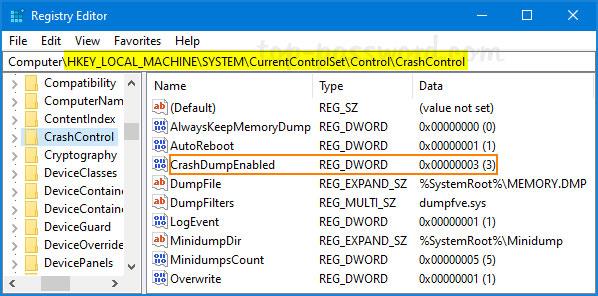
Veiciet dubultklikšķi uz 32 bitu DWORD CrashDumpEnabled un mainiet tā vērtību no 7 uz 3
3. Lai reģistra izmaiņas stātos spēkā, ir jārestartē sistēma Windows.
3. metode: iespējojiet minidump ģenerēšanu, izmantojot komandu uzvedni
1. Atveriet komandu uzvedni ar administratora tiesībām . Ievadiet šo komandu, lai uzzinātu, kāda veida atmiņas izgāztuves jūs izmantojat:
wmic RECOVEROS get DebugInfoType2. Ja vēlaties iespējot ģenerēšanu, palaidiet šādu komandu:
wmic RECOVEROS set DebugInfoType = 33. Kad komanda ir pabeigta, restartējiet datoru.
Minidump faili tiek glabāti binārā formātā. Lai skatītu un analizētu tā saturu, jums ir jāizmanto trešās puses programmatūra, piemēram, WinDbg vai BlueScreenView. Skatiet rakstu: Kā atrast zilā nāves ekrāna un Minidump kļūdu cēloni? lai zinātu, kā to izdarīt.
Šodienas rakstā Quantrimang apkopos dažus bieži uzdotos jautājumus par noklusējuma parolēm, lai palīdzētu lasītājiem atbildēt uz jautājumiem, kas saistīti ar šo problēmu.
Jums ir nepieciešams VPN — tas padara dažādas iespējas vienkāršas, un CyberGhost VPN ir viens no labākajiem VPN, ja runa ir par vienkāršību.
Vairāki drošības paraugprakses piemēri ir parādījušies, palielinoties daudzmākoņu vidēm, un ir daži svarīgi soļi, kas būtu jāveic visām organizācijām, izstrādājot savas drošības stratēģijas.
Microsoft operētājsistēmā Windows Vista DreamScene ļāva iestatīt dinamisku fonu datoriem, taču astoņus gadus vēlāk tas joprojām nav pieejams operētājsistēmā Windows 10. Kāpēc šī paraža gadu gaitā ir bijusi atgriešanās pagātnē, un ko mēs varam darīt, lai to mainītu?
Ja vēlamies pieslēgt tīklam divus portatīvos datorus, varam izmantot tīkla kabeli un pēc tam nomainīt abu datoru IP adreses un viss.
Kad Windows parāda kļūdu “Jums nav atļaujas saglabāt šajā vietā”, tas neļaus jums saglabāt failus vajadzīgajās mapēs.
Syslog Server ir svarīga IT administratora arsenāla sastāvdaļa, it īpaši, ja runa ir par notikumu žurnālu pārvaldību centralizētā vietā.
Kļūda 524: iestājās taimauts ir Cloudflare specifisks HTTP statusa kods, kas norāda, ka savienojums ar serveri tika slēgts taimauta dēļ.
Kļūdas kods 0x80070570 ir izplatīts kļūdas ziņojums datoros, klēpjdatoros un planšetdatoros, kuros darbojas operētājsistēma Windows 10. Tomēr tas tiek parādīts arī datoros, kuros darbojas operētājsistēma Windows 8.1, Windows 8, Windows 7 vai vecāka versija.
Nāves zilā ekrāna kļūda BSOD PAGE_FAULT_IN_NONPAGED_AREA vai STOP 0x00000050 ir kļūda, kas bieži rodas pēc aparatūras ierīces draivera instalēšanas vai pēc jaunas programmatūras instalēšanas vai atjaunināšanas, un dažos gadījumos kļūdas cēlonis ir bojāts NTFS nodalījums.








